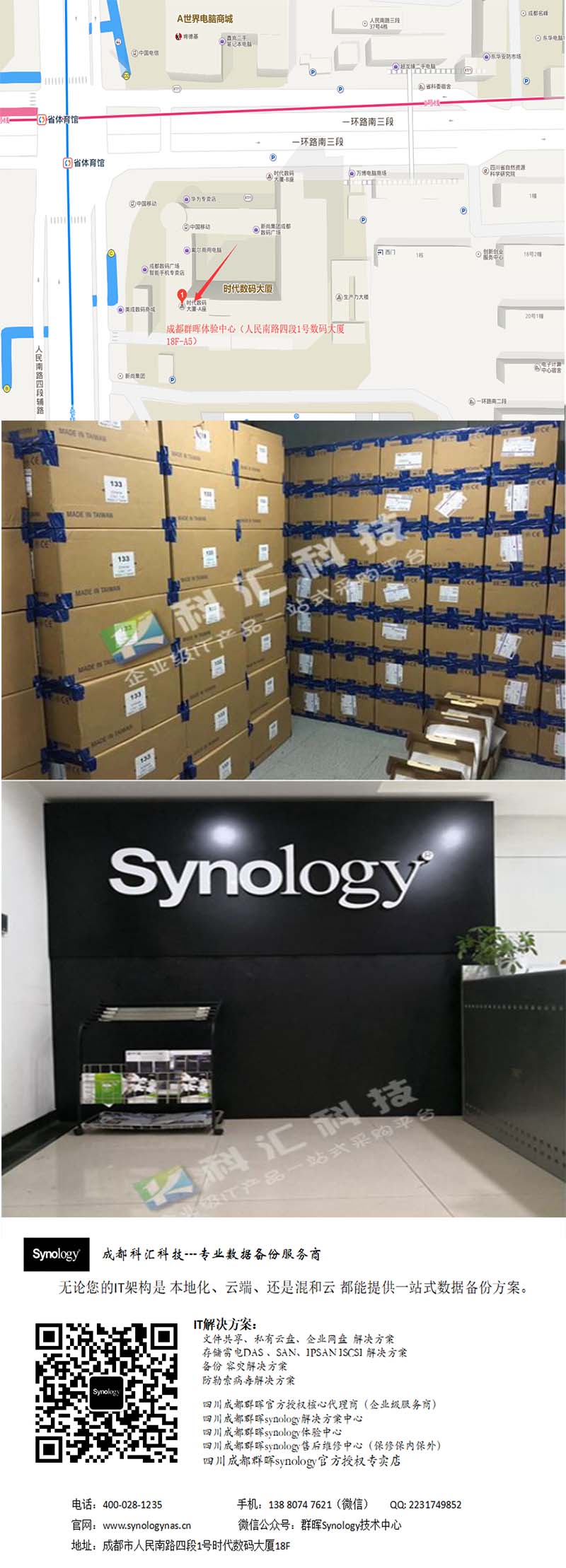еүҚиЁҖпјҡ
DiskStation Manager (DSM) йҮҮз”ЁдәҶз§°дёәй«ҳзә§еҠ еҜҶж ҮеҮҶпјҲAESпјүзҡ„еҠ еҜҶжҠҖжңҜпјҢйҖҡиҝҮдёҖеҘ—еҠ
еҜҶеҜҶй’ҘпјҢд»ҘеҠ еҜҶж јејҸеӯҳеӮЁжӮЁзҡ„ж•°жҚ®гҖӮжӯӨеӨ–пјҢDSM жҸҗдҫӣе…ұдә«еұӮзә§ AES 256 дҪҚеҠ еҜҶеҠҹиғҪпјҢеҸҜ
йҳ»жҢЎжңӘз»ҸжҺҲжқғзҡ„и®ҝй—®е°қиҜ•гҖӮ
зӣ®еҪ•пјҡ
1гҖҒејҖе§ӢиҝӣиЎҢд№ӢеүҚзҡ„еҮҶеӨҮ
2гҖҒеҲӣе»әеҠ еҜҶе…ұдә«ж–Ү件еӨ№
3гҖҒдёәз”ЁжҲ·е’ҢзҫӨз»„е®үжҺ’и®ҝй—®жқғйҷҗ
4гҖҒеҜ№еҠ еҜҶе…ұдә«ж–Ү件еӨ№иҝӣиЎҢи§ЈеҜҶ
5гҖҒз–‘йҡҫи§Јзӯ”
6гҖҒйҷ„еҪ•
1.ејҖе§ӢиҝӣиЎҢд№ӢеүҚзҡ„еҮҶеӨҮ
пјҲ1пјүSynology NAS зҡ„硬件е®үиЈ…
пјҲ2пјүSynology DiskStation Manager зҡ„иҪҜ件е®үиЈ…пјҲDSMпјҢзҪ‘йЎөз•Ңйқўзҡ„ Synology NAS
ж“ҚдҪңзі»з»ҹпјү
пјҲ3пјүеҲӣе»әеҚ·е’Ңе…ұдә«ж–Ү件еӨ№пјҲиҜ·еҸӮи§Ғйҷ„еҪ•зҪ‘еқҖпјү
пјҲ4пјүеҲӣе»әеёҰи®ҝй—®жқғйҷҗзҡ„з”ЁжҲ·
2. еҲӣе»әеҠ еҜҶе…ұдә«ж–Ү件еӨ№
еҰӮжһңжӮЁзҡ„з®ЎзҗҶе‘ҳ (DSM adminпјҢжҲ–еұһдәҺ administrators зҫӨз»„зҡ„ DSM з”ЁжҲ·)пјҢеҸҜеңЁеҲӣе»ә
е…ұдә«ж–Ү件еӨ№ж—¶еҜ№е…¶еҠ еҜҶгҖӮ
жіЁпјҡ
жҲ‘们ејәзғҲе»әи®®жӮЁеҜјеҮә并дҝқеӯҳд»»дҪ•еҠ еҜҶе…ұдә«ж–Ү件еӨ№зҡ„еҠ еҜҶеҜҶй’ҘгҖӮ
жІЎжңүеҜҶй’ҘпјҢдёҚеҸҜиғҪз ҙи§ЈеҠ еҜҶ并и®ҝй—®ж•°жҚ®пјҢеҚідҪҝжӮЁеңЁе…¶е®ғи®ҫеӨҮдёҠйҮҚж–°иЈ…иҪҪжӯӨй©ұеҠЁеҷЁд№ҹеҗҢж ·еҰӮжӯӨгҖӮ
пјҲ1пјүиҜ·иҝӣе…ҘжҺ§еҲ¶йқўжқҝ > е…ұдә«ж–Ү件еӨ№ > еҲӣе»ә > 常规пјҢ然еҗҺжү§иЎҢд»ҘдёӢж“ҚдҪңпјҡ
A.еӢҫйҖүеҠ еҜҶжӯӨе…ұдә«ж–Ү件еӨ№пјҢеңЁеҠ еҜҶеҜҶй’Ҙе’ҢзЎ®и®ӨеҜҶй’Ҙж Ҹдёӯиҫ“е…ҘеҠ еҜҶеҜҶй’ҘгҖӮ
B.еӢҫйҖүејҖжңәж—¶иҮӘеҠЁиЈ…иҪҪеҸҜеңЁ Synology NAS дёӢж¬ЎејҖжңәж—¶иҮӘеҠЁиЈ…иҪҪеҠ еҜҶзҡ„ж–Ү件еӨ№гҖӮжҢүз…§
йў„и®ҫпјҢеҠ еҜҶе…ұдә«ж–Ү件еӨ№еҹәдәҺе®үе…ЁжҖ§иҖғиҷ‘пјҢдјҡеңЁејҖжңәж—¶дјҡиҮӘеҠЁеҚёиҪҪгҖӮ

C.еҰӮжһңжңӘеӢҫйҖүжӯӨйҖүйЎ№пјҢSynology NAS дёӢж¬ЎеҗҜеҠЁж—¶пјҢйңҖиҰҒеҚ•еҮ»иЈ…иҪҪ (еңЁжҺ§еҲ¶йқўжқҝ > е…ұдә«
ж–Ү件еӨ№ > еҠ еҜҶ)пјҢ并иҫ“е…ҘжҲ–еҜје…ҘеҠ еҜҶеҜҶй’Ҙд»ҘиЈ…иҪҪдҫӣи®ҝй—®зҡ„ж–Ү件еӨ№гҖӮ
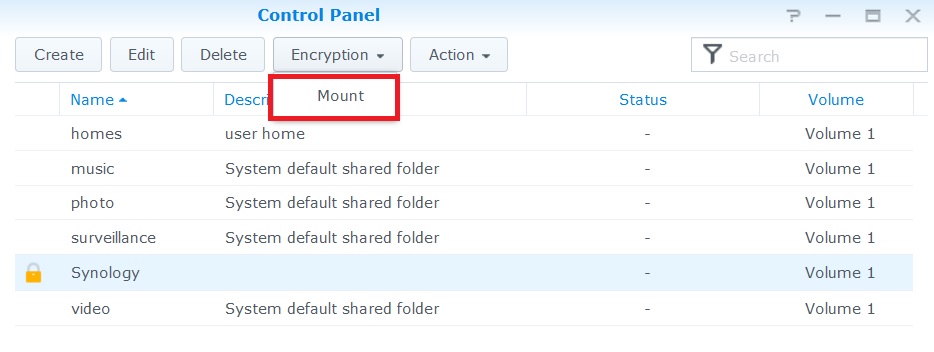
D.еҰӮжһңжӮЁе·ІеӢҫйҖүжӯӨйҖүйЎ№пјҢеҸҜйҖүжӢ©зӣ®ж Үж–Ү件еӨ№е№¶еҚ•еҮ»еҚёиҪҪ (еңЁжҺ§еҲ¶йқўжқҝ > е…ұдә«ж–Ү件еӨ№ > еҠ еҜҶ) д»ҘеҚёиҪҪж–Ү件еӨ№пјҢжҲ–еҚ•еҮ»еҜјеҮәеҜҶй’Ҙд»ҘдҝқеӯҳеҠ еҜҶеҜҶй’ҘгҖӮ

жіЁпјҡ
еҰӮжһңеҠ еҜҶзҡ„ж–Ү件еӨ№е·ІеҚёиҪҪпјҢжӮЁж— жі•йҮҚж–°е‘ҪеҗҚжӯӨж–Ү件еӨ№гҖҒеҸҳжӣҙе…¶жүҖеңЁзҡ„еҚ·дҪҚзҪ®жҲ–е°Ҷе…¶йҖүдёә
жң¬ең°еӨҮд»Ҫзӣ®зҡ„ең°гҖӮ
пјҲ2пјүеҚ•еҮ»зЎ®е®ҡд»ҘзЎ®и®Өж–°еҲӣе»әе…ұдә«ж–Ү件еӨ№зҡ„и®ҫзҪ®гҖӮ
пјҲ3пјүеј№еҮәзҡ„иӯҰе‘ҠдҝЎжҒҜе°ҶжҸҗйҶ’жӮЁдҝқеӯҳеҠ еҜҶеҜҶй’ҘгҖӮжҲ‘们ејәзғҲе»әи®®жӮЁеҚ•еҮ»жҳҜд»Ҙе°ҶеҜҶй’ҘдҝқеӯҳеңЁ
ж–№дҫҝзҡ„ең°ж–№гҖӮ
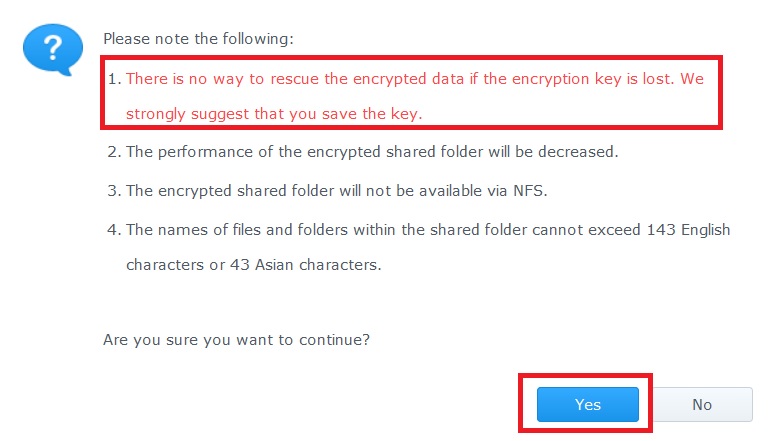
пјҲ4пјүжү§иЎҢд»ҘдёӢе…¶дёҖжқҘдҝқеӯҳеҠ еҜҶеҜҶй’Ҙпјҡ
AгҖҒеҚ•еҮ»жҳҜеҗҺпјҢеј№еҮәејҸеҜ№иҜқжЎҶе°ҶиҰҒжұӮжӮЁжү“ејҖжҲ–дҝқеӯҳеҠ еҜҶеҜҶй’ҘгҖӮеҚ•еҮ»дҝқеӯҳжқҘдҝқеӯҳеҜҶй’ҘгҖӮ
BгҖҒеҰӮжһңжӮЁиҰҒеңЁд»ҘеҗҺдҝқеӯҳеҜҶй’ҘпјҢеҸҜиҝӣе…ҘеҠ еҜҶжқҘеҜјеҮәеҜҶй’ҘгҖӮ
жіЁпјҡ
д»ҘдёӢзі»з»ҹй»ҳи®Өе…ұдә«ж–Ү件еӨ№ж— жі•еҠ еҜҶгҖӮwebгҖҒphotoгҖҒmusicгҖҒvideoгҖҒsurveillanceгҖҒ
downloadгҖҒNetBackupгҖӮ
еҠ еҜҶе…ұдә«ж–Ү件еӨ№ж— жі•йҖҡиҝҮ NFS и®ҝй—®пјҢ并е°ҶеҲ йҷӨд№ӢеүҚи®ҫзҪ®зҡ„ NFS 规еҲҷпјҲеҰӮжңүпјүгҖӮ
3. дёәз”ЁжҲ·е’ҢзҫӨз»„е®үжҺ’и®ҝй—®жқғйҷҗ
иҰҒзј–иҫ‘з”ЁжҲ·жҲ–зҫӨз»„еҜ№еҠ еҜҶж–Ү件еӨ№зҡ„и®ҝй—®жқғйҷҗпјҢиҜ·иҝӣе…ҘжҺ§еҲ¶йқўжқҝ > е…ұдә«ж–Ү件еӨ№пјҢйҖүжӢ©еҠ
еҜҶж–Ү件еӨ№пјҢ并еҚ•еҮ»зј–иҫ‘гҖӮ
пјҲ1пјүеҚ•еҮ»жқғйҷҗ并д»ҺдёӢжӢүиҸңеҚ•дёӯйҖүжӢ©дёӢеҲ—д»»дёҖйҖүйЎ№пјҡ
AгҖҒзі»з»ҹеҶ…йғЁз”ЁжҲ·пјҡеҢҝеҗҚ FTP/WebDAV з”ЁжҲ·гҖӮжӮЁеҸҜе…Ғи®ёеҢҝеҗҚ FTP/WebDAV з”ЁжҲ·и®ҝ
й—®жӯӨеӨ„зҡ„е…ұдә«ж–Ү件еӨ№гҖӮиҰҒдәҶи§ЈжӣҙеӨҡжңүе…іеҢҝеҗҚ FTP/WebDAV зҡ„дҝЎжҒҜпјҢиҜ·еҸӮи§Ғ Synology
NAS з”ЁжҲ·жҢҮеҚ—пјҲеҸҜеңЁ Synology зҡ„дёӢиҪҪдёӯеҝғиҺ·еҫ—пјүгҖӮ
BгҖҒжң¬ең°з”ЁжҲ·пјҡSynology NAS з”ЁжҲ·пјҲеҢ…жӢ¬ guestпјүгҖӮеҸӮи§Ғ Synology NAS з”ЁжҲ·жҢҮеҚ—
д»ҘдәҶи§ЈжӣҙеӨҡдҝЎжҒҜгҖӮ
CгҖҒжң¬ең°зҫӨз»„пјҡSynology NAS зҫӨз»„ (й»ҳи®ӨеҲӣе»әдёӨдёӘзҫӨз»„пјҡadministrators е’Ң
users)гҖӮеҸӮи§Ғ Synology NAS з”ЁжҲ·жҢҮеҚ—д»ҘдәҶи§ЈжӣҙеӨҡдҝЎжҒҜгҖӮ

пјҲ2пјүдёәз”ЁжҲ·е’ҢзҫӨз»„е®үжҺ’е®үе…Ёи®ҝй—®жқғйҷҗпјҡ
AгҖҒеҸӘиҜ»пјҡе…Ғи®ёз”ЁжҲ·жҲ–зҫӨз»„жҹҘзңӢе…ұдә«ж–Ү件еӨ№еҶ…е®№гҖӮ
BгҖҒиҜ»еҸ–/еҶҷе…Ҙпјҡе…Ғи®ёз”ЁжҲ·жҲ–зҫӨз»„жҹҘзңӢе’Ңжӣҙж”№е…ұдә«ж–Ү件еӨ№еҶ…е®№гҖӮ
CгҖҒзҰҒжӯўи®ҝй—®пјҡжӢ’з»қз”ЁжҲ·жҲ–зҫӨз»„еҜ№е…ұдә«ж–Ү件еӨ№еҶ…е®№зҡ„д»»дҪ•и®ҝй—®гҖӮ
жіЁпјҡ
AгҖҒйҒҮеҲ°и®ҝй—®жқғйҷҗеҶІзӘҒж—¶пјҢжқғйҷҗи®ҫзҪ®зҡ„дјҳе…ҲйЎәеәҸдёәпјҡзҰҒжӯўи®ҝй—® > иҜ»еҸ–/еҶҷе…Ҙ > еҸӘиҜ»гҖӮ
BгҖҒеҪ“жӮЁеҲӣе»әж–°зҡ„е…ұдә«ж–Ү件еӨ№ж—¶пјҢеҰӮжһң adminпјҲжҲ–еұһдәҺ administrators зҫӨз»„зҡ„з”ЁжҲ·пјү
еҜ№иҜҘж–Ү件еӨ№зҡ„жқғйҷҗи®ҫзҪ®дёәзҰҒжӯўи®ҝй—®пјҢеҲҷ adminпјҲжҲ–еұһдәҺ administrators зҫӨз»„зҡ„з”ЁжҲ·пјүе°ҶеҸӘ
иғҪиҝӣе…ҘжҺ§еҲ¶йқўжқҝ > е…ұдә«ж–Ү件еӨ№жқҘжҹҘзңӢиҜҘж–Ү件еӨ№гҖӮ
пјҲ3пјүеҚ•еҮ»й«ҳзә§еҸҜи®ҫзҪ®д»ҘдёӢйҖүйЎ№пјҡ
AгҖҒзҰҒз”ЁжөҸи§Ҳзӣ®еҪ•еҶ…е®№
BгҖҒзҰҒз”Ёдҝ®ж”№зҺ°жңүж–Ү件еҶ…е®№
CгҖҒзҰҒз”Ёж–Ү件дёӢиҪҪ
D гҖҒеҚ•еҮ»зЎ®е®ҡгҖӮ
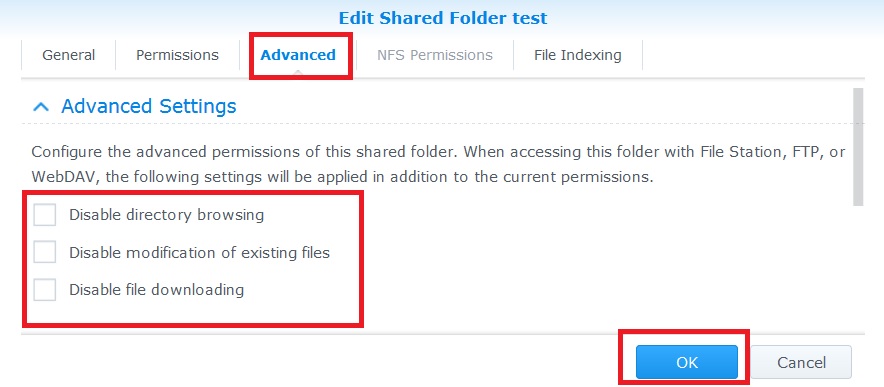
4. еҜ№еҠ еҜҶе…ұдә«ж–Ү件еӨ№и§ЈеҜҶ
еҰӮжһңиҰҒи®ҝй—®зҡ„еҠ еҜҶе…ұдә«ж–Ү件еӨ№е·ІеҚёиҪҪпјҢиҜ·жү§иЎҢд»ҘдёӢж“ҚдҪңпјҡ
пјҲ1пјүиҜ·иҝӣе…ҘжҺ§еҲ¶йқўжқҝ > е…ұдә«ж–Ү件еӨ№пјҢ然еҗҺеҚ•еҮ»еҠ еҜҶе…ұдә«ж–Ү件еӨ№гҖӮ
пјҲ2пјүеҚ•еҮ»еҠ еҜҶ > иЈ…иҪҪд»ҘиЈ…иҪҪиҜҘж–Ү件еӨ№гҖӮ
пјҲ3пјүеҜје…ҘжҲ–иҫ“е…ҘеҠ еҜҶеҜҶй’ҘгҖӮ
пјҲ4пјүеҚ•еҮ»зЎ®е®ҡгҖӮ

5.з–‘йҡҫи§Јзӯ”
пјҲ1пјүдёәд»Җд№ҲеңЁ Synology NAS еҗҜеҠЁеҗҺзңӢдёҚеҲ°жҲ‘зҡ„еҠ еҜҶе…ұдә«ж–Ү件еӨ№пјҹ
иҜ·иҝӣе…ҘжҺ§еҲ¶йқўжқҝ > е…ұдә«ж–Ү件еӨ№ > еҲӣе»ә > 常规пјҢ然еҗҺжЈҖжҹҘжҳҜеҗҰеӢҫйҖүдәҶејҖжңәж—¶иҮӘеҠЁиЈ…иҪҪгҖӮ
еҰӮжһңжІЎжңүпјҢеңЁеҗҜеҠЁж—¶е°ҶдёҚдјҡиҮӘеҠЁиЈ…иҪҪеҠ еҜҶе…ұдә«ж–Ү件еӨ№д»Ҙйҳ»жӯўжүҖжңүзҡ„и®ҝй—®гҖӮжӮЁйңҖиҰҒиҫ“е…ҘжҲ–еҜје…Ҙ
еҠ еҜҶеҜҶй’ҘжүӢеҠЁиЈ…иҪҪеҠ еҜҶж–Ү件еӨ№д»Ҙдҫӣи®ҝй—®гҖӮ
пјҲ2пјүдёәд»Җд№Ҳж–Үд»¶дј иҫ“йҖҹеәҰеңЁе…ұдә«ж–Ү件еӨ№еҠ еҜҶеҗҺеҸҳж…ўдәҶпјҹ
иҝҷжҳҜжӯЈеёёзҺ°иұЎпјҢеӣ дёәеҠ еҜҶж–Ү件еӨ№зҡ„дј иҫ“йҖҹеәҰиҫғж…ўгҖӮеҠ еҜҶдјҡеӨ§еӨ§еўһеҠ CPU зҡ„е·ҘдҪңиҙҹиҚ·е№¶йҷҚ
дҪҺж•°жҚ®дј иҫ“йҖҹеәҰгҖӮиҰҒжҸҗй«ҳдј иҫ“йҮҸпјҢжӮЁеҸҜиғҪйңҖиҰҒй…ҚеӨҮ硬件еҠ еҜҶеј•ж“Һзҡ„ Synology NASгҖӮ
пјҲ3пјүиҰҒжүҫеҲ°йҖӮеҪ“зҡ„ Synology NASпјҢиҜ·и®ҝй—® Synology зҡ„е®ҳж–№зҪ‘з«ҷ并иҝӣе…Ҙдё»зӣ®еҪ• > дә§
е“Ғ > [йҖүжӢ©жҲ‘зҡ„ Synology NAS еһӢеҸ·] > и§„ж ј > зЎ¬д»¶и§„ж јгҖӮ
пјҲ4пјүиҰҒжҜ”иҫғеӨҡдёӘеһӢеҸ·еҸҠе…¶жҖ§иғҪпјҢиҜ·и®ҝй—® Synology зҡ„е®ҳж–№зҪ‘з«ҷ并иҝӣе…Ҙдё»зӣ®еҪ• > дә§е“Ғ >
жҜ”иҫғдә§е“ҒгҖӮ
пјҲ5пјүжҲ‘иғҪеңЁ Synology NAS дёҠеӨҮд»ҪеҠ еҜҶе…ұдә«ж–Ү件еӨ№е№¶еҶҚиҝҳеҺҹиҜҘж–Ү件еӨ№дёӯзҡ„ж•°жҚ®еҗ—пјҹ
жҳҜгҖӮ
иҜ·жіЁж„ҸпјҢиҝҷдәӣиҝҳеҺҹзҡ„еҠ еҜҶе…ұдә«ж–Ү件еӨ№е°Ҷиў«еҚёиҪҪдё”дёҚдјҡзҡ„еҗҜеҠЁж—¶иҮӘеҠЁиЈ…иҪҪгҖӮжӮЁеҝ…йЎ»иҫ“е…ҘжҲ–еҜје…ҘеҠ еҜҶеҜҶй’Ҙд»ҘеҶҚж¬ЎиЈ…иҪҪиҝҷдәӣж–Ү件еӨ№гҖӮиҖғиҷ‘еҲ°жӯӨеӨҮд»Ҫ/иҝҳеҺҹй—®йўҳпјҢжҲ‘们ејәзғҲе»әи®®жӮЁжҜҸж¬ЎеҲӣе»әеҠ еҜҶе…ұдә«ж–Ү件еӨ№ж—¶еҜјеҮә并дҝқеӯҳеҜҶй’ҘгҖӮеҗҰеҲҷпјҢжІЎжңүеҜҶй’Ҙе°ҶдёҚеҸҜиғҪи®ҝй—®жҲ–иҝҳеҺҹеҠ еҜҶж•°жҚ®гҖӮ
6гҖҒйҷ„еҪ•пјҡ
пјҲ1пјүй«ҳзә§еҠ еҜҶж ҮеҮҶ (AES) з”өеӯҗж•°жҚ®еҠ еҜҶзҡ„жҠҖжңҜ规иҢғгҖӮAES иҮӘ 2001 е№ҙиө·иў«зҫҺеӣҪж”ҝеәңйҮҮз”ЁпјҢ
зӣ®еүҚеңЁдё–з•ҢдёҠе№ҝжіӣдҪҝз”ЁгҖӮAES жү§иЎҢеҜ№з§°жҖ§з®—жі•пјҢеӣ жӯӨеҠ еҜҶ/и§ЈеҜҶйңҖиҰҒзӣёеҗҢзҡ„еҠ еҜҶеҜҶй’ҘгҖӮжІЎжңү
еҜҶй’ҘпјҢеҠ еҜҶзҡ„ж•°жҚ®е°Ҷж— жі•и®ҝй—®пјҢд»ҺиҖҢзЎ®дҝқдҝЎжҒҜзҡ„е®үе…ЁгҖӮ
пјҲ2пјүеҲӣе»әеҚ·е’Ңе…ұдә«ж–Ү件еӨ№пјҡ
https://www.synology.com/zh-cn/knowledgebase/DSM/help
пјҲ3пјүдёӢиҪҪдёӯеҝғпјҡ
https://www.synology.cn/zh-cn/support/download
пјҲ4пјүеҺҹж–Үй“ҫжҺҘпјҡ
ITи§ЈеҶіж–№жЎҲпјҡ
ж–Ү件е…ұдә«гҖҒз§Ғжңүдә‘зӣҳгҖҒдјҒдёҡзҪ‘зӣҳ и§ЈеҶіж–№жЎҲ
еӯҳеӮЁйӣ·з”өMAS/DAS /SAN/JBOD/IPSAN ISCSI и§ЈеҶіж–№жЎҲ
дјҒдёҡзә§еӯҳеӮЁ и§ЈеҶіж–№жЎҲ
еӨҮд»Ҫ е®№зҒҫ ж•°жҚ®дҝқжҠӨзі»з»ҹ и§ЈеҶіж–№жЎҲ
йҳІеӢ’зҙўз—…жҜ’и§ЈеҶіж–№жЎҲ
NAS еә”з”ЁеңәжҷҜпјҡе®ҢзҫҺи§ЈеҶіж–Ү件е…ұдә«/ж–Ү件еҲҶдә«й—®йўҳпјҢжӣҝд»Јдј з»ҹж–Ү件жңҚеҠЎеҷЁ
NASзҪ‘з»ңеӯҳеӮЁ ж–Ү件NASеӯҳеӮЁ PCеӨҮд»Ҫ жңҚеҠЎеҷЁеӨҮд»Ҫ ж•°жҚ®еә“еӨҮд»Ҫ
зЈҒеёҰеә“ зҒҫеӨҮ зҒҫйҡҫеӨҮд»Ҫ дёҚеҗҢ еӨҮзӯ–з•Ҙе»әз«ӢзӢ¬з«Ӣзҡ„еӨҮд»ҪдҪңдёҡпјҢ ж–Ү件еӨҮд»Ҫ зі»з»ҹеӨҮд»Ҫ ж•°жҚ®еә“еӨҮд»Ҫ иҷҡжңәеӨҮд»Ҫ
йқһз»“жһ„еҢ–ж•°жҚ®зҡ„еӨҮд»Ҫ
зҫӨжҷ–еӨҮд»ҪдёҖдҪ“жңә йҖӮз”ЁдәҺзҡ„дјҒзә§еӨҮд»ҪиҪҜ件жңүпјҡ
пјҲacronis е®үе…ӢиҜәж–Ҝ /veeamеҚ«зӣҹ/Veeam Backup & Replication
veritasеҚҺзқҝжі°/commvault ж…·еӯҡжІғеҫ· /arcserver )
PHD virtual , Nakivo, IBM spectrum protect , (TSM) HP data protector
DELL EMC Networker RecoverPoint гҖҒQuest гҖҒ veritas system recovery 18
иҷҡжӢҹж•°жҚ®дҝқжҠӨж–№жЎҲпјҡRTO е°ҸдәҺ2еҲҶй’ҹ
SaaSж•°жҚ®зҡ„第дёүж–№еӨҮд»Ҫ saasж•°жҚ®еӨҮд»Ҫ SaaSеӨҮд»Ҫ salesforceж•°жҚ®еӨҮд»Ҫ Office 365ж•°жҚ®еӨҮд»ҪгҖҒGoogle Cloud G Suiteж•°жҚ®еӨҮд»Ҫ е’ҢSalesforce.comж•°жҚ®еӨҮд»Ҫ
иҷҡжӢҹжңәеӨҮд»Ҫи§ЈеҶіж–№жЎҲпјҡж— д»ЈзҗҶеӨҮд»Ҫж–№жЎҲгҖҒoVirt еӨҮд»Ҫж–№жЎҲпјҢOvirtиҷҡжӢҹеҢ–еӨҮд»ҪпјҢ
VMware vSphere еӨҮд»Ҫж–№жЎҲгҖҒCitrix XenServerеӨҮд»Ҫж–№жЎҲгҖҒRedHat RHVеӨҮд»Ҫж–№жЎҲгҖҒгҖҒOvirtеӨҮд»Ҫж–№жЎҲгҖҒгҖҒH3C CASеӨҮд»Ҫж–№жЎҲгҖҒгҖҒOpenstackеӨҮд»Ҫж–№жЎҲгҖҒгҖҒеҚҺдёә FusionSphereеӨҮд»Ҫж–№жЎҲгҖҒгҖҒдёӯ科зқҝе…ү SVMеӨҮд»Ҫж–№жЎҲгҖҒгҖҒж·ұдҝЎжңҚ HCIеӨҮд»Ҫж–№жЎҲгҖҒгҖҒдә‘е®ҸCNwareеӨҮд»Ҫж–№жЎҲгҖҒгҖҒжөӘжҪ® InCloud SphereеӨҮд»Ҫж–№жЎҲгҖҒгҖҒдёӯж Үйә’йәҹй«ҳзә§жңҚеҠЎеҷЁиҷҡжӢҹеҢ–еӨҮд»Ҫж–№жЎҲгҖҒгҖҒеҷўжҳ“жңҚеҠЎеҷЁиҷҡжӢҹеҢ–еӨҮд»Ҫж–№жЎҲгҖҒгҖӮ
е…је®№еӣҪеҶ…еӨҮд»ҪиҪҜ件пјҡиҒ”йјҺпјҢзІҫе®№ж•°е®үпјҢйјҺз”ІпјҢзҒ«жҳҹд»“пјҢеҗҲеҠӣи®°жҳ“UPMпјҢжөӘж“ҺпјҢзҲұж•° дә‘зҘә зӣӣжҖқзқҝпјҢеӨҮд»ҪдёҺжҒўеӨҚ ,дҝЎж ёж•°з ҒпјҢж•°и…ҫ datasureгҖӮ
иҘҝеҚ—NASеӯҳеӮЁжҖ»еҲҶй”ҖпјҡеЁҒиҒ”йҖҡ qnap, иүІеҚЎеҸёthecus,infotrendжҷ®е®ү, еҚҺиҠёasustor qsan, й“ҒеЁҒ马TerraMaster
еӣҪеӨ–еӯҳеӮЁпјҡEMCжҳ“е®үдҝЎпјҢnetapp ,hds.
netapp, е®Ҹжқүmacrosan , жөӘжҪ®еӯҳеӮЁinspurпјҢиҒ”жғіеӯҳеӮЁlenovoпјҢиҒ”жғіеҮҢжӢ“еӯҳеӮЁlenovo-netappпјҢжӣҷе…үеӯҳеӮЁsugonгҖӮеҚҺдёәеӯҳеӮЁ huawei oceanstor
жө·еә·hikvision IPsan пјҢеӨ§еҚҺ dahua IPsan
еҲҶеёғејҸеӯҳеӮЁпјҢvsan,smarx, x-sky
дәҢзә§еӯҳеӮЁпјҡcdm
и¶…иһҚеҗҲhciпјҡnutanix ,ж·ұдҝЎжңҚ ,
NASдё“з”ЁзЎ¬зӣҳпјҡ seagate еёҢжҚ· й…·зӢјironwolf пјҢй”ЎжҚ·seagateironwolf й…·зӢјpro
WD westdigital зәўзӣҳ
й»‘зҫӨжҷ–ж— жі•еҚҮзә§пјҢжҳ“дёўеӨұж•°жҚ®пјҢе»әи®®з”ЁзҷҪзҫӨжҷ–пјҢй»‘зҫӨжҷ–жҙ—зҷҪ
дә§е“ҒпјҡеӣҪиЎҢеҺҹиЈ…жӯЈе“Ғ, SynologyзҫӨжҷ–科жҠҖе®ҳзҪ‘
synology partnerпјҡ
ж·ұеңіеёӮеҮҜжҙӣиңңиҙёжҳ“жңүйҷҗе…¬еҸё
ж·ұеңіеӣҪдәҝеӣҪйҷ…иҙёжҳ“жңүйҷҗе…¬еҸёпјҲж·ұеңіеӣҪдәҝеӣҪйҷ…)
дё–е№ідјҹдёҡеӣҪйҷ…иҙёжҳ“пјҲдёҠжө·пјүжңүйҷҗе…¬еҸёпјҲдёҠжө·дё–е№ідјҹдёҡ)
зҫӨжҷ–е®ҳзҪ‘пјҡsynology inc , зҫӨжҷ–科жҠҖе®ҳзҪ‘
жңҚеҠЎеҢәеҹҹпјҡеӣӣе·қзҫӨжҷ– жҲҗйғҪзҫӨжҷ– иҘҝи—ҸзҫӨжҷ– йҮҚеәҶзҫӨжҷ–иҙөе·һзҫӨжҷ– иҙөйҳізҫӨжҷ– дә‘еҚ—зҫӨжҷ– жҳҶжҳҺзҫӨжҷ–
NASе“Ғзұ»пјҡеӯҳеӮЁжңҚеҠЎеҷЁпјҢNASзҪ‘з»ңеӯҳеӮЁжңҚеҠЎеҷЁпјҢзҫӨжҷ–NASзҪ‘з»ңеӯҳеӮЁпјҢsynology nas ,зҪ‘з»ңйҷ„еҠ еӯҳеӮЁ, nasеӯҳеӮЁеҷЁ, nasжңҚеҠЎеҷЁпјҢдјҒдёҡзә§зҪ‘з»ңеӯҳеӮЁеҷЁпјҢзҪ‘з»ңеӯҳеӮЁеҷЁпјҢNASдә‘еӯҳеӮЁпјҢзҪ‘з»ңеӯҳеӮЁжұ
з§Ғжңүдә‘еӯҳеӮЁ
зҫӨжҷ–й…Қ件пјҡзҫӨжҷ–й’ҘеҢҷпјҢ зҫӨжҷ–зЎ¬зӣҳй’ҘеҢҷпјҢзҫӨжҷ–зЎ¬зӣҳжүҳжһ¶й’ҘеҢҷпјҢ зҫӨжҷ–зҪ‘еҚЎпјҢ зҫӨжҷ–дёҮе…ҶзҪ‘еҚЎпјҢ зҫӨжҷ–еҶ…еӯҳпјҢ зҫӨжҷ–з”өжәҗпјҢ зҫӨжҷ–дё»жқҝ |
е”®еҗҺе®ўжңҚпјҡе…Қиҙ№жҸҗдҫӣд»ҘдёӢзҫӨжҷ–жҠҖжңҜж”ҜжҢҒжңҚеҠЎпјҡ
зҫӨжҷ–жҠҖжңҜж”ҜжҢҒ зҫӨжҷ–nasе”®еҗҺ зҫӨжҷ–е”®еҗҺ зҫӨжҷ–еӯҳеӮЁзӣҳ
зҫӨжҷ–е”®еҗҺжңҚеҠЎ зҫӨжҷ–nas зҫӨжҷ–nasе”®еҗҺ
е”®еҗҺ пјҡзі»еҲ—еҸ·жҹҘиҜўжҳҜеҗҰиҝҮдҝқпјҢзі»еҲ—еҸ·жҹҘиҜўжҳҜеҗҰеңЁдҝқ
зҫӨжҷ–ж•°жҚ®жҒўеӨҚпјҡ жңҚеҠЎеҷЁж•°жҚ®жҒўеӨҚ raidж•°жҚ®жҒўеӨҚ nasж•°жҚ®жҒўеӨҚ еёҢжҚ·ж•°жҚ®жҒўеӨҚ иҘҝж•°зЎ¬зӣҳжҒўеӨҚ seagate ж•°жҚ®жҒўеӨҚ WDж•°жҚ®жҒўеӨҚ зҫӨжҷ–зЎ¬зӣҳж•°жҚ®жҒўеӨҚ
д»ЈзҗҶдҪ“зі»пјҡsynologyзҫӨжҷ–е…ЁеӣҪжҖ»д»ЈзҗҶгҖҒsynologyзҫӨжҷ–еӣҪд»ЈпјҢsynologyзҫӨжҷ–жҖ»д»ЈзҗҶпјҢsynologyзҫӨжҷ–жҖ»еҲҶй”Җе•ҶгҖҒsynologyзҫӨжҷ–жҺҲжқғз»Ҹй”Җе•ҶгҖҒsynologyзҫӨжҷ–е®ҳж–№д»ЈзҗҶе•Ҷпјүж–№жЎҲйҖӮз”ЁжңәеһӢпјҡ
2019еҮәе“Ғ-19зі»еҲ—
ds1019+, DS1219+ пјҢUC300 RackStation
18-зі»еҲ—: FS1018гҖҒRS3618xsгҖҒDS3018xsгҖҒRS2818RP+гҖҒRS2418(RP)+гҖҒRS818(RP)+гҖҒDS918+гҖҒDS718+гҖҒDS418гҖҒDS418playгҖҒDS218+гҖҒDS218playгҖҒDS418jгҖҒDS218гҖҒDS218jгҖҒDS118гҖҒNVR1218пјӣ
17-зі»еҲ—: FS3017гҖҒFS2017гҖҒRS18017xs+гҖҒRS4017xs+гҖҒRS3617xs+гҖҒRS3617RPxsгҖҒRS3617xsгҖҒRS217гҖҒDS3617xsгҖҒDS1817+гҖҒDS1517+гҖҒDS1817гҖҒDS1517гҖҒжү©еұ•жҹңпјҡ417sasгҖҒRX1217sasгҖҒRX1217гҖҒDX517пјӣ
16-зі»еҲ—пјҡRS18016xs+гҖҒRS2416RP+гҖҒRS2416+гҖҒDS916+гҖҒDS716+IIгҖҒDS716+гҖҒRS816гҖҒDS416гҖҒDS416playгҖҒDS416slimгҖҒDS416jгҖҒDS216+IIгҖҒDS216+гҖҒDS216playгҖҒDS216гҖҒDS216jгҖҒDS216seгҖҒDS116гҖҒNVR216гҖҒзҫӨжҷ–жү©еұ•жҹң RX1216sasпјӣ
15-зі»еҲ—: RC18015xs+гҖҒDS3615xsгҖҒDS2015xsгҖҒRS815(RP)+гҖҒDS2415+гҖҒDS1515+гҖҒDS415+гҖҒRS815гҖҒDS1515гҖҒDS715гҖҒDS415playгҖҒDS215+гҖҒDS215jгҖҒDS115гҖҒDS115jгҖҒDS1815+пјӣ
14-зі»еҲ—: RS3614xs+гҖҒRS2414(RP)+гҖҒRS814(RP)+гҖҒRS814гҖҒDS414гҖҒDS214+гҖҒDS214playгҖҒRS214гҖҒDS414jгҖҒDS414slimгҖҒDS214гҖҒDS214seгҖҒDS114гҖҒEDS14пјӣ
13-зі»еҲ—: RS10613xs+гҖҒRS3413xs+гҖҒDS2413+гҖҒDS1813+гҖҒDS1513+гҖҒDS713+гҖҒDS413гҖҒDS213+гҖҒDS413jгҖҒDS413jгҖҒDS213гҖҒDS213jгҖҒDS213airпјӣ
12-зі»еҲ—: DS112гҖҒDS112jгҖҒDS112+гҖҒDS212гҖҒDS212jгҖҒDS212+гҖҒDS412+гҖҒDS712+гҖҒDS1512+гҖҒDS1812+гҖҒDS3612xsгҖҒRS212гҖҒRS812гҖҒRS812+гҖҒRS812RP+гҖҒRS2212+гҖҒRS2212RP+гҖҒRS3412RPxsгҖҒRS412xsгҖҒRS412RPxsпјӣ
11-зі»еҲ—
DS1511+гҖҒds2411+пјҢ RS3411xsгҖҒRS3411RPxsгҖҒDS3611xsпјҢжү©еұ•з®ұ DX1211гҖҒrx1211rp+, rs411
RS2211(RP)+пјҢRS3411(RP)xsпјҢRX1211(RP)
10-зі»еҲ—пјҡDS1010+пјҢDS710+пјҢRS810(RP)+пјҢ ,rx410
09-зі»еҲ—
ds509+ пјҢrs409,rs409RP+,rx4
ж—©жңҹзі»еҲ—пјҡds-101
зҫӨжҷ–й…Қ件пјҡ
M2D17 пјҢsynology зҫӨжҷ–зӣ‘жҺ§и®ёеҸҜиҜҒ
жҲҗйғҪ科жұҮ科жҠҖжңүйҷҗе…¬еҸё --- дё“дёҡж•°жҚ®еӨҮд»ҪжңҚеҠЎе•Ҷ
ж— и®әжӮЁзҡ„ITжһ¶жһ„жҳҜ жң¬ең°еҢ–гҖҒдә‘з«ҜгҖҒиҝҳжҳҜж··е’Ңдә‘ йғҪиғҪжҸҗдҫӣдёҖз«ҷејҸж•°жҚ®еӨҮд»Ҫж–№жЎҲгҖӮ
дә¬дёңзҫӨжҷ–synology еӨ©зҢ«зҫӨжҷ– зәҝдёӢд»ЈзҗҶжҠҖжңҜе’ЁиҜўжңҚеҠЎ
еӣӣе·қжҲҗйғҪзҫӨжҷ–е®ҳж–№жҺҲжқғж ёеҝғд»ЈзҗҶе•ҶпјҲдјҒдёҡзә§жңҚеҠЎе•Ҷпјү
еӣӣе·қжҲҗйғҪзҫӨжҷ–synologyи§ЈеҶіж–№жЎҲдёӯеҝғ
еӣӣе·қжҲҗйғҪзҫӨжҷ–synologyдҪ“йӘҢдёӯеҝғ
еӣӣе·қжҲҗйғҪsynologyзҫӨжҷ–зәҝдёӢе®һдҪ“еә—
еӣӣе·қжҲҗйғҪзҫӨжҷ–synologyе”®еҗҺжҠҖжңҜдёӯеҝғ
еӣӣе·қжҲҗйғҪзҫӨжҷ–synologyе®ҳж–№жҺҲжқғдё“еҚ–еә—